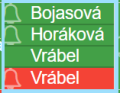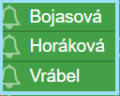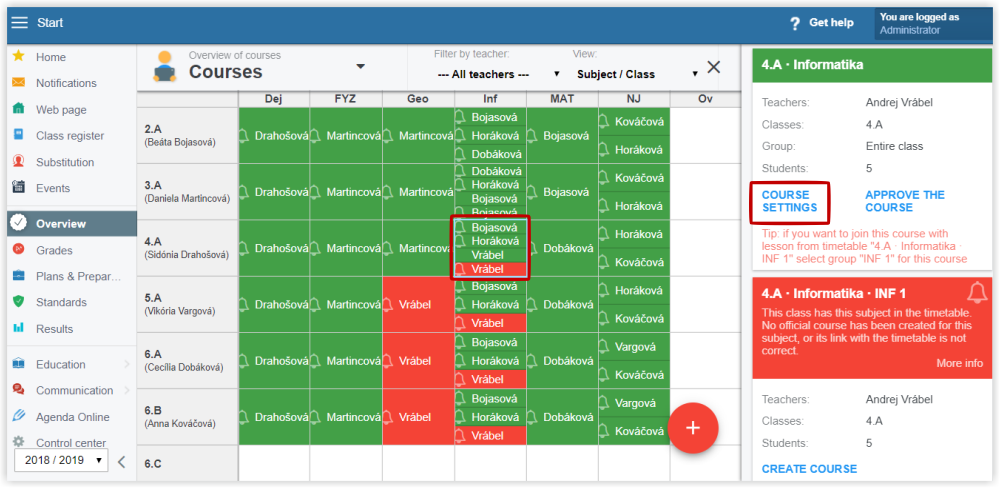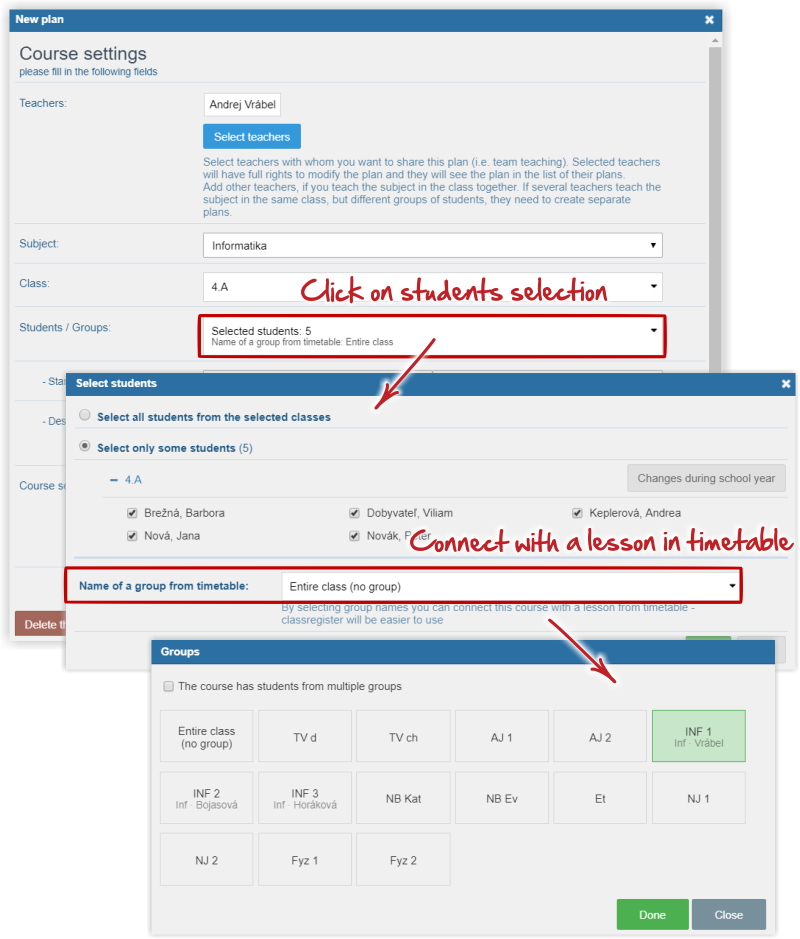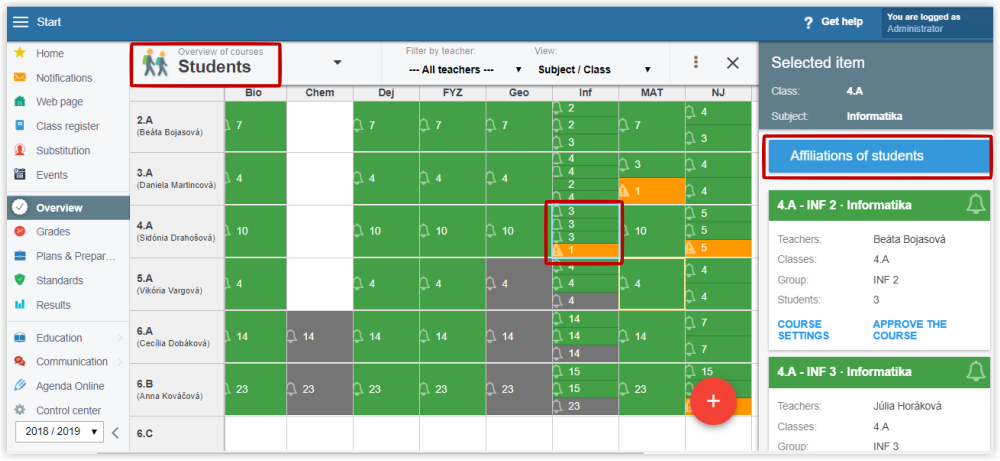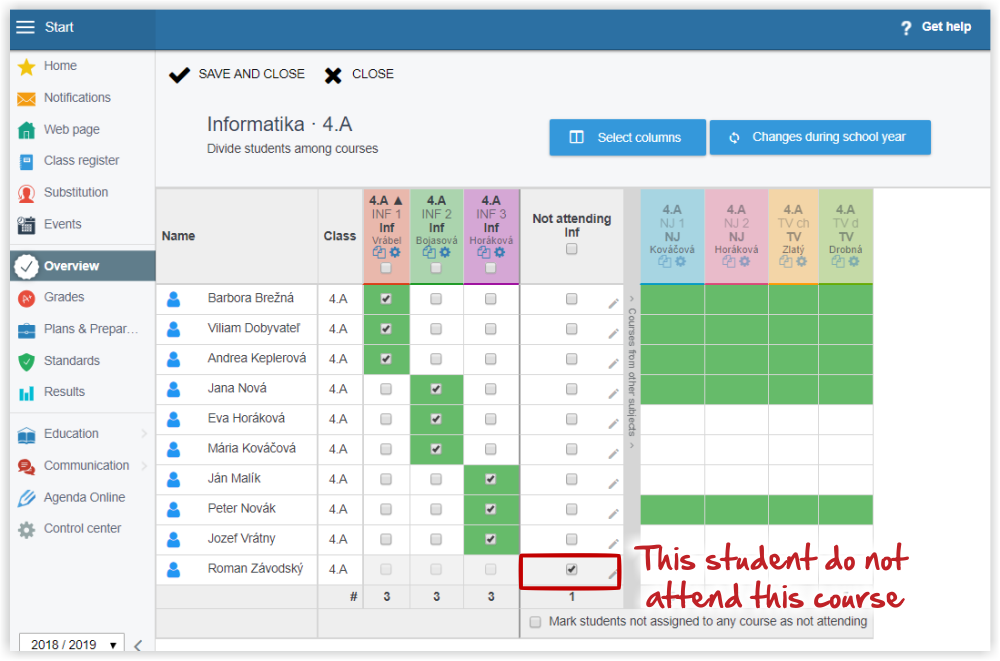Администратор - курс с разделенным классом
Разделение учащихся на группы может быть сделано только в одном месте в обновленной версии EduPage. Деление можно сделать при создании курса. Как правило, учителя создают свои собственные уроки. При необходимости администратор может создать курсы для учителей.
Администратор - администрация курсов
Учителя могут создавать свои курсы еще до того, как расписание будет опубликовано. Например, они могут подготовить планы и заготовки к своим курсам. После того, как расписание было опубликовано, важно создать связь между курсом и названием курса в расписании.
На курсах, где учитель преподает всему классу, связь с расписанием создается автоматически.
В разделенных курсах (где участвует только группа учеников из класса) учитель должен вернуться к настройкам курса после публикации расписания и связать курс с названием группы в расписании. В противном случае в обзоре курсов отображаются два курса. Один красный с колокольчиком и один зеленый без колокольчика.
Разделенные и объединенные классы
На следующей картинке видно, что учитель Врабель создал курс до публикации расписания (зеленый курс без колокольчика). Этот урок должен быть связан с группой которая есть в расписаний (группы из расписания отображаются со значком колокольчика). На картинке это красный курс со значком колокольчика.
После того, как курс был связан с группой из расписания, курс будет зеленым со значком колокольчика.
Ссылка на курс может быть сделана администратором вместо учителя:
Выберите Обзор в левом меню и нажмите «Курсы». Нажмите курс. В правой части экрана отображается информация о выбранном курсе. Нажмите «Настройки курса».
Выберите Ученики / Группы. В верхней части меню есть пункт «Название группы в расписании». Выберите название группы в расписании.
На основании ссылки к расписанию, в журнале учителя будет отображатся правильное расписание.
Чтобы проверить, выберите Принадлежность учеников в разделенных курсах.
В обзоре выберите «Ученики» . Если есть учащиеся, не принадлежащие ни к одной группе, они отображаются в оранжевой рамке со значком предупреждающего треугольника.
Чтобы проверить, выберите Принадлежность учеников.
Если все хорошо, отметьте «Не посещает» для этих учеников. Предупреждающий знак исчезнет.

 English
English  Slovenčina
Slovenčina  Deutsch
Deutsch  España
España  Francais
Francais  Polish
Polish  Čeština
Čeština  Greek
Greek  Lithuania
Lithuania  Romanian
Romanian  Arabic
Arabic  Português
Português  Indonesian
Indonesian  Croatian
Croatian  Serbia
Serbia  Farsi
Farsi  Hebrew
Hebrew  Mongolian
Mongolian  Bulgarian
Bulgarian  Georgia
Georgia  Azerbaijani
Azerbaijani  Thai
Thai  Turkish
Turkish  Magyar
Magyar